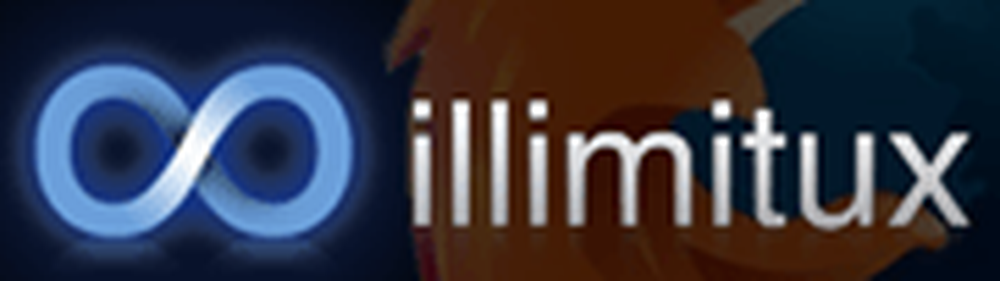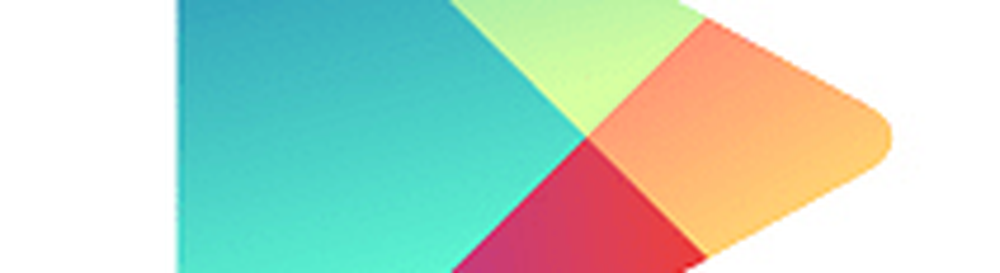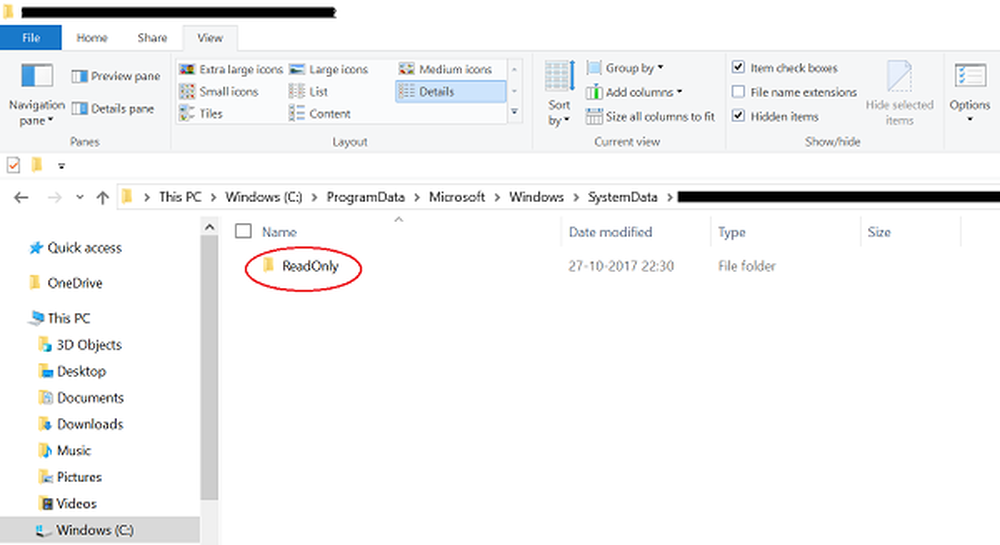Entfernen von Sperrsymbolen aus Ordnern in Windows 7

Das Problem ist, dass Sie in Windows 7 einen gesperrten Ordner haben. Unabhängig davon, ob Sie darauf zugreifen können oder nicht, hat er ein Schlosssymbol. Dies kann zu Verwirrung führen, aber wenn Sie nicht mit Windows Explorer viel über Ihr System surfen, haben Sie es wahrscheinlich gar nicht bemerkt. Wie auch immer, lassen Sie uns die Schlosssymbole loswerden.

So entfernen Sie das Sperrsymbol aus Windows 7-Ordnern
Schritt 1
Rechtsklick das verschlossen Mappe und Wählen Eigenschaften.

Schritt 2
Das Eigenschaftenfenster sollte sich öffnen. Klicken das Sicherheit Tab und dann Klicken das Bearbeiten… Taste.
Im Fenster Berechtigungen wird angezeigt, Klicken Hinzufügen…

Schritt 3
In der weißen Box Art authentifizierte Benutzer dann Klicken OK.

Schritt 4
Authentifizierte Benutzer sollten jetzt unter der Liste der Benutzernamen angezeigt werden. Klicken OK und dann Klicken OK erneut, um beide Fenster zu schließen und die Änderungen zu speichern.

Erledigt!
Und genau wie der Escape-Künstler Houdini sollte jetzt das Schlosssymbol aus dem Ordner entfernt werden! Dies ist der sicherste Weg, um das Schlosssymbol zu entfernen, ohne ein großes Sicherheitsloch zu schaffen. Wenn Sie jedoch wirklich besorgt über Sicherheitslücken sind, gehen Sie einfach zurück und Bearbeiten Authentifizierte Benutzer. Auf der Berechtigungsseite einfach Deaktivieren Sie das Kontrollkästchen das Lesen & Box ausführen.